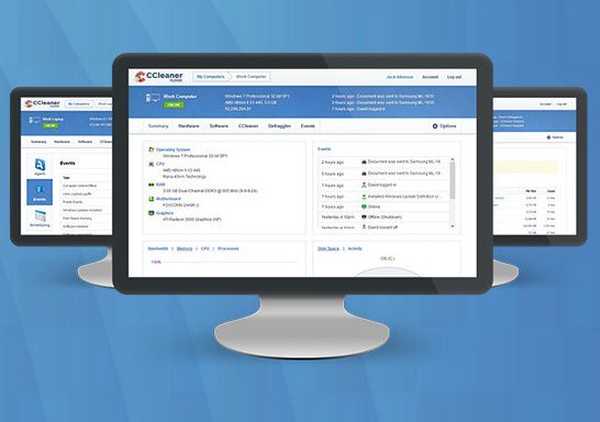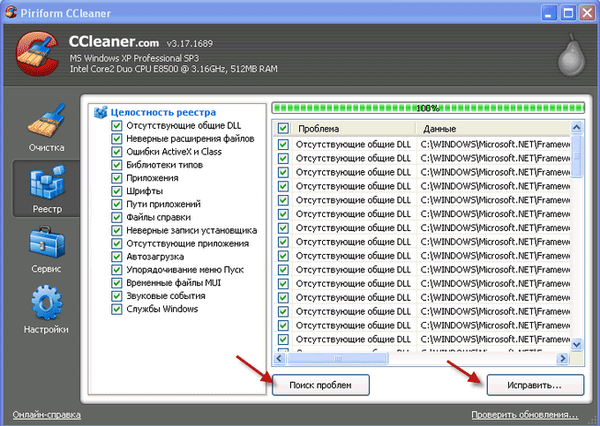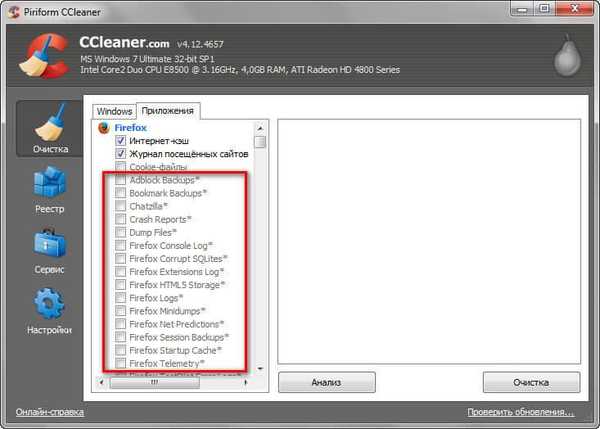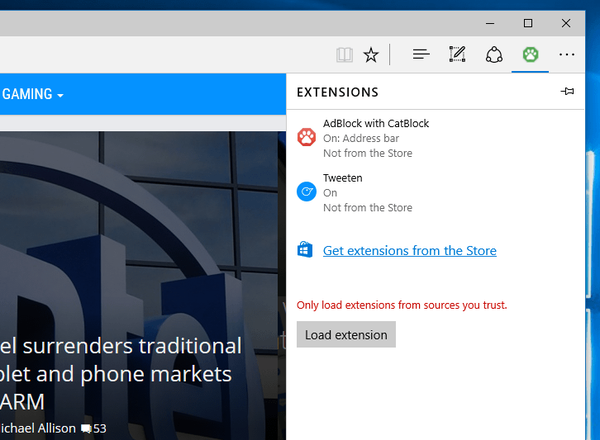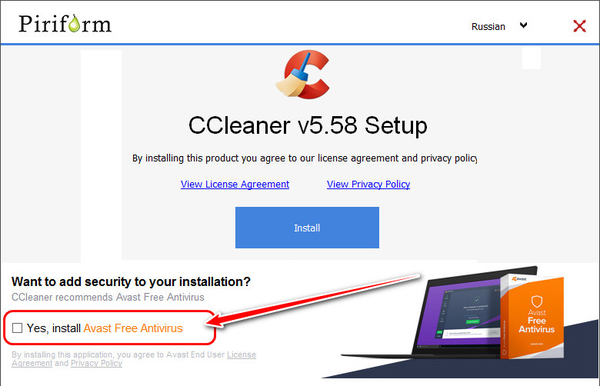
CCleaner - най-популярният Windows Cleaner и оптимизатор
От самото начало, приятели, ще напомня (или уведомявам онези, които може би все още не са запознати с програмата), че можете да изтеглите CCleaner на уебсайта на руски език Piriform: https: //www.ccleaner.com/ru-ru
Тайната на популярността на CCleaner
Така че, CCleaner е най-популярната програма за почистване и оптимизиране на Windows. Програмата почиства регистъра, дисковото пространство, оборудвана с анализатор на дисково пространство, деинсталиране, мениджър за автоматично зареждане, функцията за пълно изтриване на дискове и други полезни. Тайната на популярността на CCleaner е банална: тя е направена добре. Програмата от самото начало е безплатна, има платена версия на Pro, но разработчиците не ни привързват здраво към нея. Цялата подходяща функционалност е достъпна в безплатната версия. CCleaner не е претоварен с нищо излишно, провежда работните си процеси своевременно. Приятен потребителски интерфейс не плаши начинаещите и позволява на програмата да придобие лоялна аудитория.
CCleaner има само един недостатък - незабележимата отметка на етапа на инсталиране изтегля партньорски софтуер в системата. Бъдете внимателни приятели.
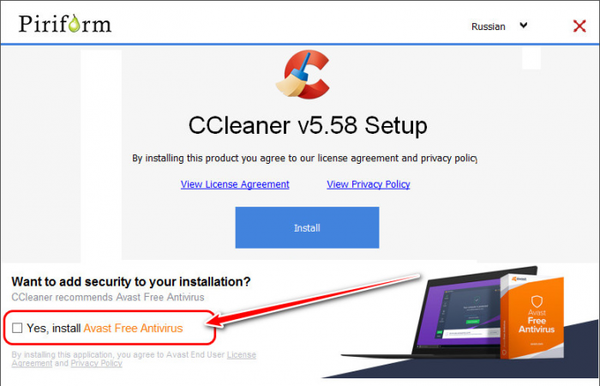
Почистване на Windows
Вместо досега съществуващия отделен раздел за почистване на Windows, в най-новите версии на CCleaner намираме два раздела - два отделни модула „Лесно почистване“ и „Стандартно почистване“. Модулът за лесно почистване е опростен формат за почистване на системата..
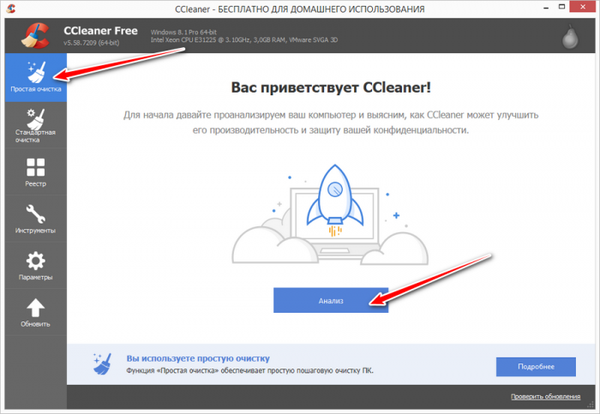
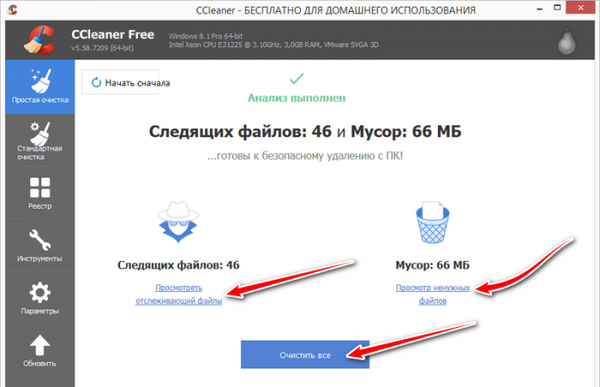
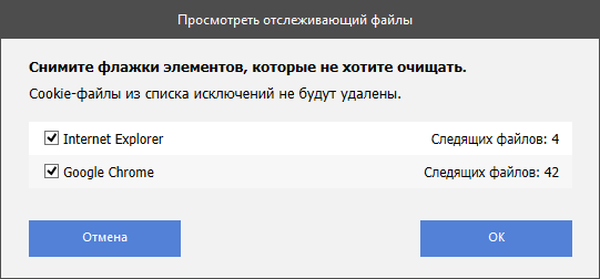
Другото е боклук, т.е. съдържанието на кошницата и временните файлове. Ако е необходимо, можем да изключим определени видове данни, като премахнем отметката от почистения състав.
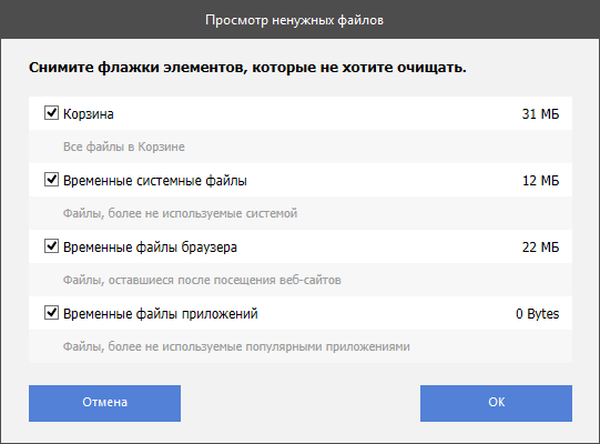
Модулът „Стандартно почистване“ е усъвършенствано почистване на Windows, тук можем да прецизираме параметрите на почистване: да посочите типовете изтрити данни на системата, браузърите и програмите. За да проведете почистването, щракнете върху бутона „Анализ“ и след това бутона „Почистване“.
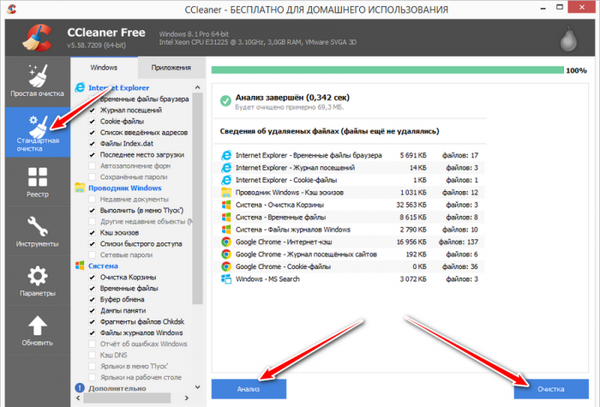
Забележка: начинаещите често объркват процеса на почистване на Windows с неговата оптимизация, вярвайки, че правят всичко възможно, за да подобрят скоростта на компютъра. В стария Windows XP почистването на системата наистина даде ефект на по-голяма мобилност на системата за известно време след използване на програми като CCleaner. Но във версии на Windows, започвайки от Vista, след работата на която и да е по-чиста програма този ефект не се забелязва. След почистването на системата едва ли ще забележим някакъв ефект. Почистването на система е просто почистването й, така да се каже, компютърна хигиена. Това освобождава затрупано дисково пространство. А това е унищожаването на следи от съществуването на компютъра - изтриване на кеша, историята, попълнените формуляри, влизания и пароли в браузъри, изтриване на данни за отворени документи, изчистване на клипборда и т.н. Не е необходимо да почиствате диска без нужда, особено ако говорим за SSD. Прекалено честото изчистване на кеш паметта на браузъра, при условие че посещавате едни и същи сайтове, ще доведе до ненужно презаписване на данни и съответно до пропиляване на потенциала на SSD устройството.
Поправете проблеми с регистъра
Разделът „Регистър“ на CCleaner е модул за отстраняване на проблеми с системния регистър на Windows. Понякога подобна операция може леко да ускори системата. Ефектът се постига чрез изтриване на неподходящи записи в системния регистър, което съответно опростява работата на Windows с записи, които са подходящи. Програмата проверява целостта на системния регистър, търси остарели, грешни или остатъци от отдалечени записи на софтуера. В този раздел кликнете върху бутона „Търсене на проблеми“ и след това върху бутона „Правилно избрани“. Ако е необходимо, можете да конфигурирате типовете сканирания за почистване на записи в регистъра..
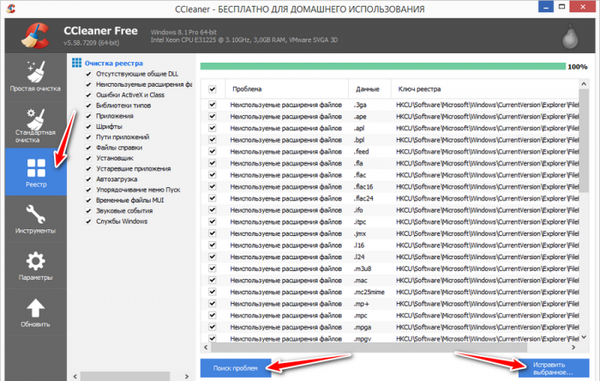
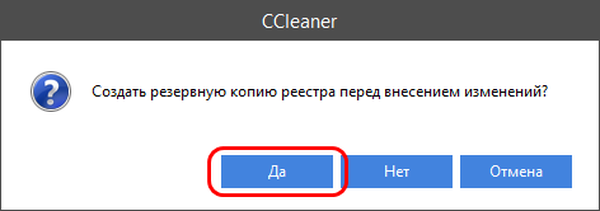
И след това изтриваме неподходящи записи в регистъра с бутона „Поправете маркирано“.
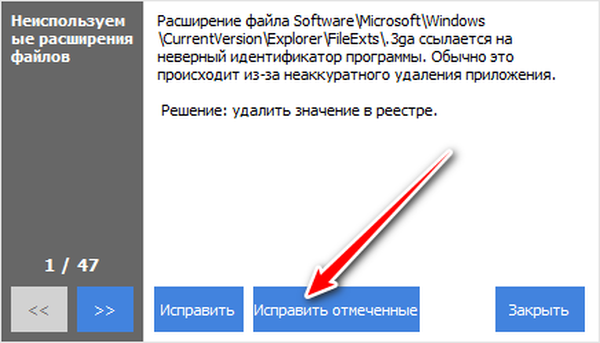
деинсталатор
Сред инструментите за CCleaner има деинсталиране на Windows-програми. По-лошо е от деинсталациите, реализирани в програми като UninstallTool или IObit Uninstaller, тъй като не предвижда почистване на остатъците от изтритите програми. Но е забележително с това, че в Windows 8.1 и 10 ви позволява да изтривате съвременни приложения (Modern, UWP). От чиповете - опция за запазване на списъка с инсталирани програми в TXT файл. Много полезна опция преди преинсталиране на Windows всъщност е контролен списък за инсталиране на софтуер в новата система.
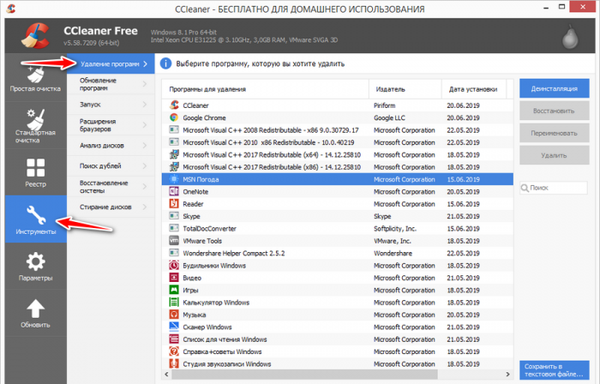
Актуализация на софтуера
Актуализацията на софтуера е нов инструмент в CCleaner. Това е мениджър за актуализиране на програма, той следи актуализации, инсталирани на нашите компютърни програми. Показват се текущите версии, които сме инсталирали, и текущите версии..
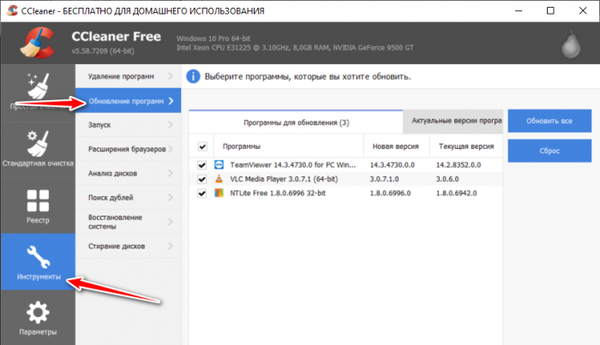
Стартиращ мениджър
И ето мениджърът за стартиране на борда на CCleaner напредна. Тук можем да управляваме стартирането на редовни програми, задачи в планиращия, системни услуги и програми на трети страни. Да управлявате означава да изтриете или изключите за известно време и след това да го включите. За стартиращи обекти от задачите на планиращия и софтуерните услуги можете да активирате разширен режим. Първоначално важни обекти са скрити, за да се предпазят от глупака..
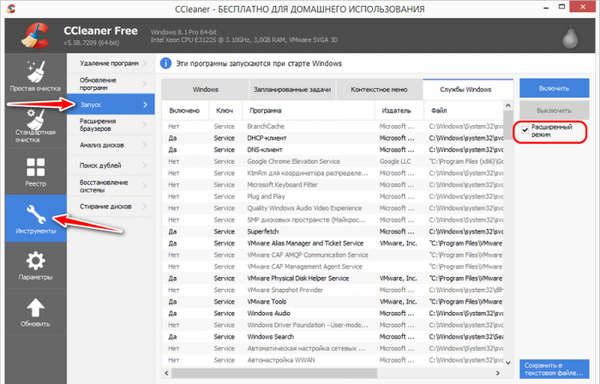
Активиране / деактивиране на разширения на браузъра
Сред инструментите CCleaner е мениджър за управление на разширения, инсталирани в браузърите. Това е единна среда за временно изключване и премахване на разширения в инсталираните браузъри в системата. Не е най-необходимата функционалност, въпреки това е изключително удобна при почистване на браузъри от разширения за боклуци. Има полезна функция в случай на преинсталиране на Windows, ако браузърите се използват без синхронизация - запазване на списъка с разширения към TXT файл.
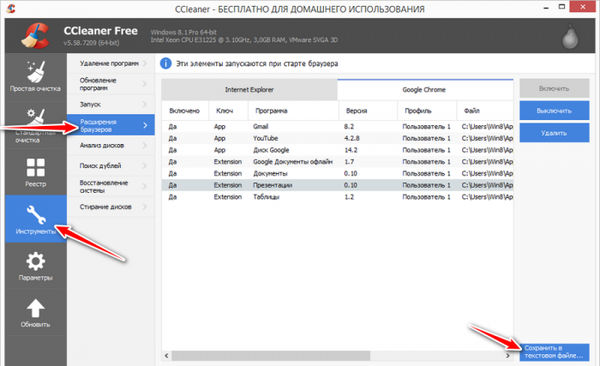
Анализ на диска
Археологически инструмент за потребител на всяко ниво на компютърно изживяване е дисков анализатор. В CCleaner тя се реализира конкретно: това е графично и информационно представяне на използването на компютърно пространство за определени категории потребителски файлове (видео, музика, изображения, документи, други данни). Всяка категория файлове може да бъде сортирана по размер, за да видите кои файлове заемат най-много дисково пространство. Операцията с файлове се извършва от контекстното меню.
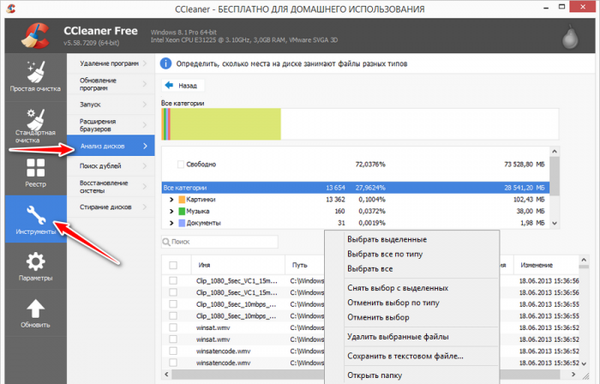
Търсете дублиращи се файлове
Намирането на дублиращи се файлове е спорен инструмент по отношение на полезността, но на борда на CCleaner не е излишно, понякога може да бъде полезно. Операцията с намерените файлови дулове се извършва отново от контекстното меню.
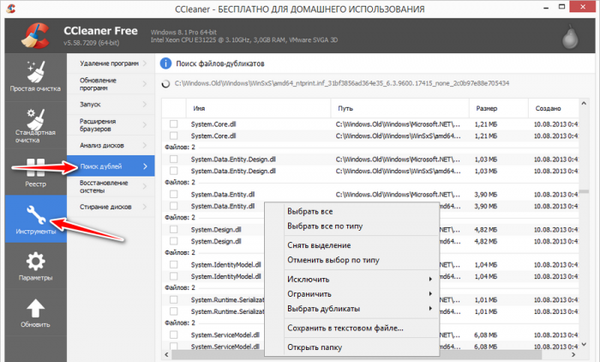
Селективно премахнете точките за възстановяване на Windows
Има недостатък на стандартната функционалност за възстановяване на Windows с помощта на точки: не можем да изтрием отделни избрани точки за възстановяване. CCleaner решава този проблем. Инструментът на програмата "Възстановяване на системата" е възможността за изтриване на ненужни точки за възстановяване, всяка избирателно, с изключение на последната.
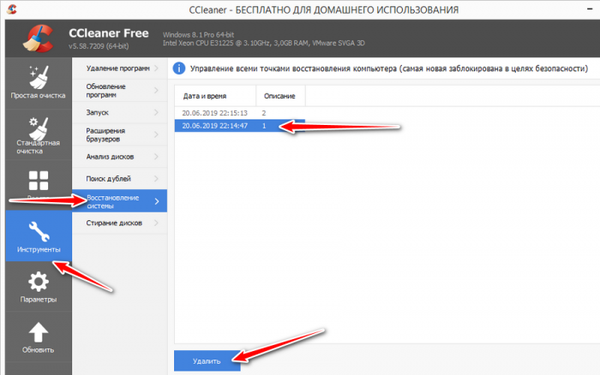
Изтрийте дисковете
Disk Erase е полезен инструмент за CCleaner, той ще ви позволи да изтриете трайно данните от вашия твърд диск, като по този начин предотвратявате изтичането на информация. За стандартни ситуации като продажба на твърд диск на вторичния пазар или прехвърляне на него на обикновени хора, изтриването в 3 прохода е достатъчно. Това ще бъде бърза процедура. Ако на диска е била запазена изключително важна информация и има вероятност тя да попадне в ръцете на сериозни специалисти, трябва да използвате максимума, предлаган от функцията - 35 пропуска, но това ще бъде дълго време работа.
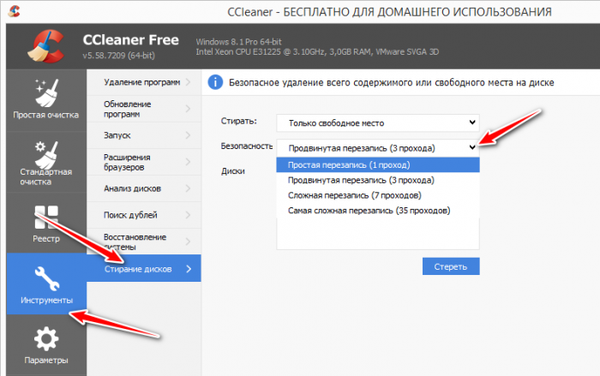
Изтриване на бисквитки
Ще намерим друг инструмент в настройките на CCleaner - списък с бисквитки, един списък, събран от всички браузъри, използвани в системата. Тук можем да изтрием бисквитки от отделни сайтове и да добавяме бисквитки от избрани сайтове към изключения, така че да не бъдат унищожени като част от процедурата за почистване.
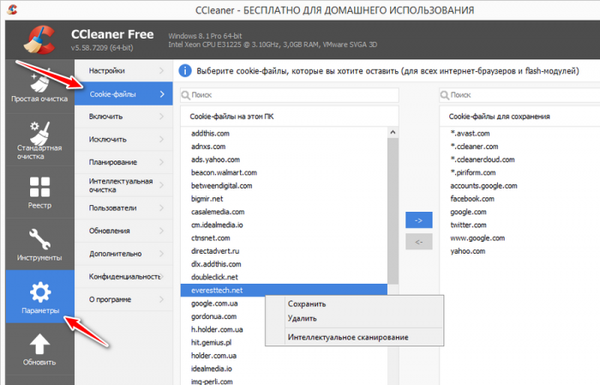
Деактивиране на интелигентното почистване
CCleaner по подразбиране при затваряне на програмата минимизира до системната област и работи във фонов режим.
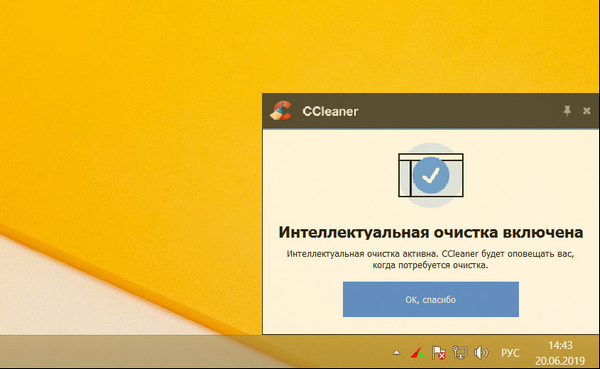
Тази функция се нарича интелигентно почистване; с негова помощ програмата ни уведомява колко място може да бъде освободено на системния диск и предлага да извършим почистване. Ако CCleaner не се нуждае от такава работа във фонов режим, е необходимо да премахнете отметката от опциите в настройките на програмата, както е показано на екрана по-долу.
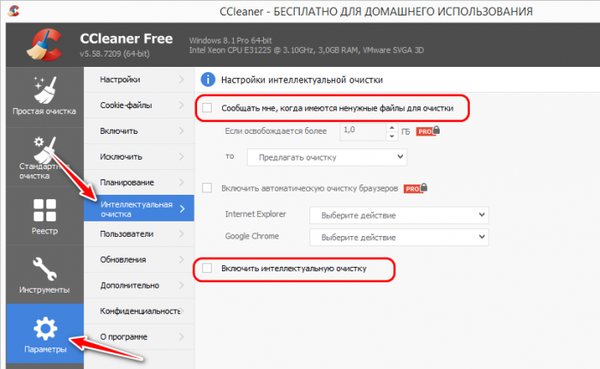
***
Приятели, погледнете сайта за прегледи на други цялостни Windows-оптимизатор за почистване:- Мъдра грижа 365,
- Ashampoo WinOptimizer,
- Kaspersky Cleaner,
- Glary комунални услуги,
- Пришти инструменти.
Етикети към статията: Програми за почистване и оптимизация